크롬캐스트는 안드로이드 스마트폰의 활용성을 대폭 확장시켜 주었습니다. 안드로이드 기기는 화면 공유 기능을 기본적으로 제공하며, 크롬캐스트는 이러한 기능을 활용하여 작동합니다. 크롬캐스트는 스마트폰 화면을 TV나 모니터에 투사하는 데 유용하지만, 데스크톱으로 전송하는 데는 다소 불편한 측면이 있었습니다. 하지만 훨씬 편리한 방법이 있으며, 이는 안드로이드 기기 자체에 내장된 화면 공유 옵션을 통해 가능합니다.
이 기능을 사용하려면 윈도우 10 기념일 업데이트 또는 최신 미리보기 빌드가 필요합니다. 기념일 업데이트에는 ‘Connect’라는 새로운 앱이 추가되었는데, 이 앱을 통해 안드로이드 및 윈도우 폰 화면을 데스크톱으로 전송할 수 있습니다. 그 사용 방법은 다음과 같습니다.
먼저 윈도우 10 PC에서 ‘Connect’ 앱을 찾아 실행합니다. 앱이 실행되면 다른 기기와의 연결을 기다리는 상태가 됩니다.
다음으로 안드로이드 기기에서 알림 센터를 아래로 스와이프하여 ‘전송’ 버튼을 누릅니다. 만약 동일 네트워크에 연결된 크롬캐스트가 없다면, 아무것도 나타나지 않을 수 있습니다. 이 경우 ‘추가 설정’ 버튼을 눌러 전송 설정 화면으로 이동합니다.
잠시 기다리면, 윈도우 10 데스크톱이 목록에 표시됩니다. 해당 항목을 탭하여 연결을 시작합니다.
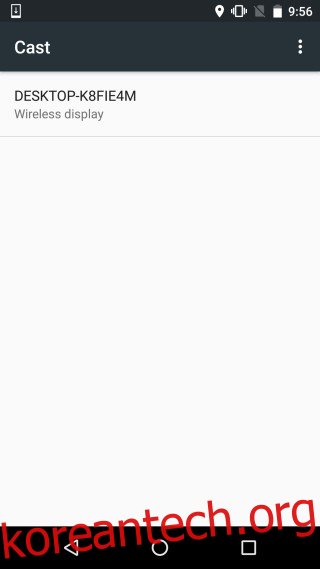
데스크톱에서 Connect 앱은 안드로이드 휴대폰이 연결을 시도하고 있음을 알려줍니다. 연결을 위한 추가 인증이나 허용 절차는 필요하지 않습니다. Connect 앱은 안드로이드 스마트폰과 데스크톱이 동일한 와이파이 네트워크에 연결되어 있다면 신뢰할 수 있는 기기로 간주합니다.
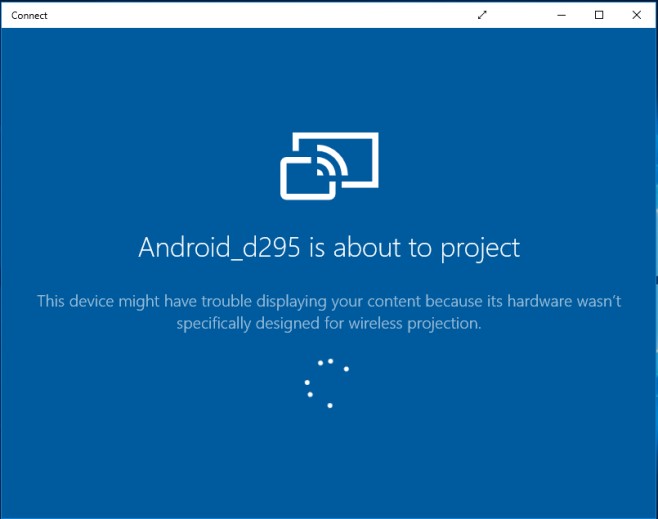
연결 설정은 금방 완료되며, 곧 안드로이드 스마트폰 화면이 앱을 통해 데스크톱에 투영됩니다.
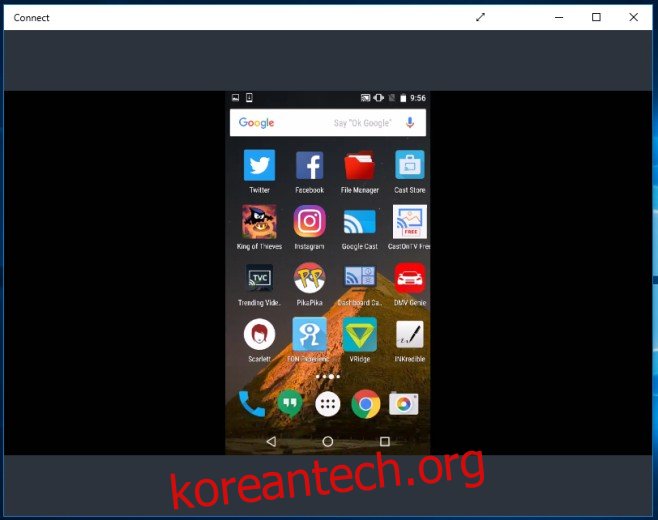
흥미로운 점은 윈도우 10의 GameDVR 기능을 활용하여 전송된 안드로이드 화면을 녹화할 수 있다는 것입니다. 단축키 Win+G를 누른 후, 연결된 화면을 ‘게임’으로 설정하여 녹화를 시작할 수 있습니다. 만약 데스크톱이 너무 구형이라 GameDVR을 지원하지 않는 경우에도, 여러 방법을 통해 해당 기능을 활성화할 수 있습니다.
업데이트 날짜: 2020년 12월 8일 오전 7:38